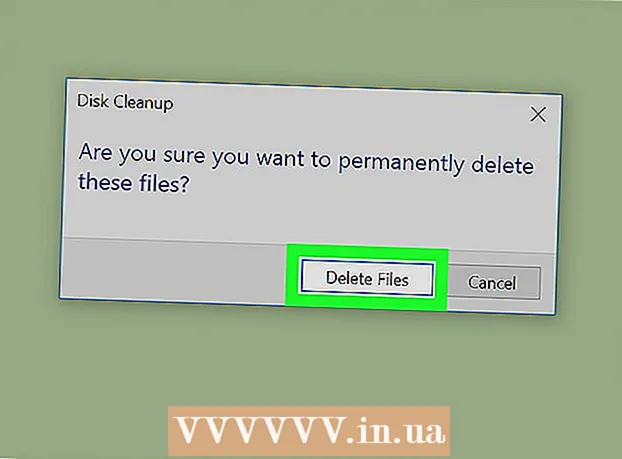Höfundur:
Peter Berry
Sköpunardag:
12 Júlí 2021
Uppfærsludagsetning:
1 Júlí 2024
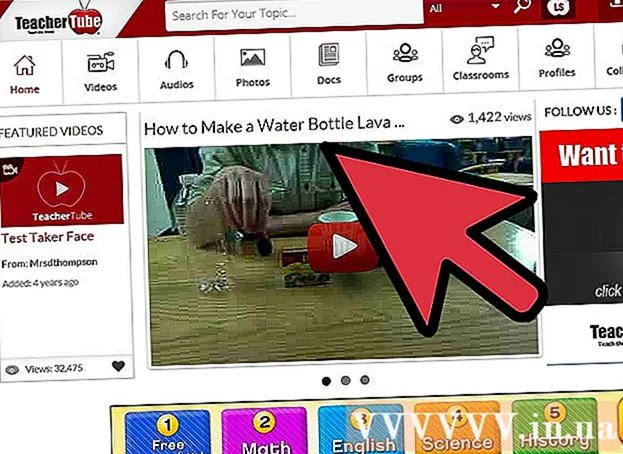
Efni.
YouTube er vefsíða sem deilir vídeóum sem gerir þér kleift að birta og skoða þau á ýmsum sniðum, frá venjulegum gæðum til HD-gæða. Sumir skólar og samtök takmarka aðgang að YouTube og aðra í námsumhverfi. Það eru ýmsar leiðir sem geta hjálpað þér að komast hjá þessari lokun, frá því að nota Google Translate til að fá aðgang að netinu í gegnum nettengingu símans.
Skref
Aðferð 1 af 6: Notaðu Google Translate
Opnaðu vafraflipann með Google Translate. Farðu í vafrann þinn.
- Þegar þú hleður síðu með Google Translate ertu að blekkja vafrann þinn og telja þér trú um að þú sért að lesa efni á Google í stað vefsíðunnar sem þú vilt virkilega sjá. Þú getur notað það til að framhjá lokun á nánast hvaða síðu sem er, þar á meðal YouTube.
- Nokkur af vinsælli síunum munu loka á Google Translate. Í þessu tilfelli skaltu vísa til aðferðanna hér að neðan.

Skiptu um tungumál í hlutanum vinstra megin. Þú getur skipt yfir í hvaða tungumál sem er nema „Mál uppgötvað“.
Skiptu um tungumál hægra megin. Breyttu því yfir á tungumál þitt til að lesa síðuna.
- Þú færð villuboð ef þú reynir að láta Google þýða vefsíðuna á frummálið. Svo við skulum breyta því yfir á annað tungumál.

Afritaðu slóðina á myndbandið. Opnaðu myndbandið sem þú vilt horfa á í öðrum flipa eða vafraglugga og afritaðu slóðina úr veffangastikunni.
Límdu krækjuna í reitinn vinstra megin á Google Translate síðunni. Fjarlægðu orð af slóð ef það er til staðar.

Smelltu á slóðina sem birtist í reitnum til hægri. Google Translate stikan birtist efst á síðunni. Þannig notum við til að blekkja tól til að hindra vefsíður. Gakktu úr skugga um að þú hafir þennan bar opinn meðan þú horfir á myndbandið. auglýsing
Aðferð 2 af 6: Notaðu umboðssíðu
Opnaðu leitarvél á heimatölvunni þinni. Líklegast er að flestar síður sem telja upp umboð eru lokaðar í skólanum. Að búa til lista heima hjálpar þér að finna fleiri síður til að nota.
Finndu „umboðslista“ í leitarvél á netinu. Umboðsmenn eru síður sem finna lokaðar vefsíður fyrir þig og birta þær í gegnum umboðssíðuna. Þetta þýðir að síuhugbúnaðurinn mun aldrei geta greint að þú sért á síðunni sem er lokuð (YouTube), heldur aðeins að þú ert á umboðssíðunni.
Finndu vefsíðu þar sem skráð eru mörg laus umboð. Leitarniðurstöður þínar ættu að gefa þér lista yfir nokkrar síður sem telja upp umboðssíður.
Búðu til lista yfir um tugi umboðssíðna til að prófa. Netstjórnandi skólans mun virkja lokun á nýjar umboðssíður eins og þær birtast, sem þýðir að meirihluti vefsvæðanna sem þú finnur eru þegar óvirk.
- Fáðu síðuna frá mörgum mismunandi umboðslistum.
Endurskrifaðu eða sendu listanum handvirkt til þín. Síðan verðurðu aðeins að fá aðgang að þessum lista úr skólatölvunni.
Farðu á fyrstu síðu listans. Ef þegar er lokað skaltu halda áfram á næstu síðu þar til virka síðan er fundin.
Flytja inn .inn í vefslóðareitinn. Smelltu á hnappinn til að opna síðuna.
Bíddu eftir að YouTube hlaðist upp. Umboðsmenn auka hleðslutíma blaðsins vegna þess að umferð verður að fara um umboðsmiðlara. Þetta þýðir að myndbandið mun taka lengri tíma en venjulega að spila. Einnig, til þess að hlaða YouTube, vertu viss um að umboðsmaður þinn hindri ekki handritið. auglýsing
Aðferð 3 af 6: Notaðu símann sem hreyfanlegan reit
Fyrst af öllu þarftu að bera kennsl á hvaða sími getur gert þetta. Þú þarft snjallsíma sem gerir þér kleift að deila nettengingunni þinni með tölvu í gegnum símafyrirtæki. Margir 3G pakkar gera kleift að deila nettengingunni sjálfkrafa með tölvunni þinni.
- Að nota símann þinn sem nettengingu mun hjálpa þér að yfirstíga allar takmarkanir skólanetsins.
Opnaðu stillingarforritið á iPhone eða Android símanum.
Opnaðu Portable Hotspot / Tethering hlutann.
- Fyrir Android - Veldu „Meira“ undir „Þráðlaust net“. Veldu síðan „Tethering & flytjanlegur reitur“ (Internet Tethering & Mobile Hotspot).
- Fyrir iOS - Veldu „Personal Hotspot“.
Kveiktu á heitum reitnum í símanum þínum.
- Fyrir Android - merktu við reitinn „Portable Wi-Fi Hotspot“.
- Fyrir iOS - Kveiktu á „Personal Hotspot“ aðgerðinni.
Fáðu þér Wi-Fi lykilorð.
- Fyrir Android - Veldu „Set up Wi-Fi hotspot“. Merktu við reitinn „Sýna lykilorð“.
- Fyrir iOS - Veldu „Wi-Fi lykilorð“.
Tengdu hotspot úr tölvunni. Smelltu á þráðlausa netmyndina á tölvunni þinni og veldu farsímann þinn af listanum yfir tiltækt net. Sláðu inn lykilorðið til að tengjast.
Tengdu símann við tölvuna þína með USB ef þráðlaust er ekki í boði. Þegar þú hefur tengt símann við tölvuna þína geturðu valið hann með því að smella á netmyndina sem er staðsett í kerfisbakkanum (Windows) eða valmyndinni (OS X). auglýsing
Aðferð 4 af 6: halaðu niður myndböndum
Finndu myndbandið. Þar sem YouTube.com hefur verið lokað skaltu leita að myndbandinu í gegnum leitarvél eins og Google. Í fyrstu niðurstöðum skilað verður hlekkur á síðu myndbandsins á YouTube.
Afritaðu slóðina. Afritaðu alla leið myndbandsins. Þessi hlekkur ætti að líta út eins og „https://www.youtube.com/watch?v=xxxxxxxx“. Þar sem X er tilviljanakenndur stafur og tölustafir.
Finndu þjónustu við að hlaða niður myndskeiðum. Það eru margar vefsíður sem gera þér kleift að hlaða niður YouTube myndskeiðum. Vinsamlegast leitaðu með leitarorðinu „YouTube downloader“.
- Afritaðu slóðina á myndbandið í slóðastikuna á niðurhalssíðu myndbandsins. Smelltu á niðurhalshnappinn.
- Í fyrsta skipti sem þú ferð inn á niðurhalssíðuna fyrir vídeó þarftu að keyra Java handritið. Ekki gera þetta ef þú treystir ekki síðunni. Athugaðu athugasemdirnar sem fást á netinu til að sjá hvort öðrum finnist vefurinn vera öruggur.
- Það er mögulegt að netkerfið leyfi ekki að keyra Java-forskriftir þegar þess er óskað. Í þessu tilfelli geturðu ekki hlaðið niður myndskeiðum í skólanum.
Sæktu myndskeið. Listi yfir valkosti niðurhals birtist. Þeir eru mismunandi gerðir skráa og myndbandsgæði til að velja úr. FLV og MP4 eru tvær skráargerðirnar með hæsta eindrægni.
- Þú gætir þurft að hafa sérstakan myndbandsspilara til að opna skrána sem þú hefur hlaðið niður. Forrit svipað og VLC Player ætti að hjálpa þér að keyra skrár sem hlaðið hefur verið niður.
- Talan sem fylgir „P“ í niðurhalslistanum táknar gæði myndbandsins. Veldu 480P eða hærra fyrir myndband með bestu myndgæðum.
- Ef þú vilt aðeins fá hljóðhlutann af myndbandi skaltu hlaða niður MP3 útgáfunni af því. Þó að engar myndir séu til er hægt að spila skrána í tölvu eða hvaða MP3 spilara sem er.
Aðferð 5 af 6: notaðu Command Prompt (Windows) skipanalínutólforritið
- Ýttu á Windows + R takkasamsetningu og sláðu inn cmd í opna hlaupareitinn.
- Sláðu ipconfig inn á svarta CMD skjáinn og ýttu á enter takkann (fara).
- IP próf. Til dæmis: 222.222.0.0 (Þú verður að hafa aðra IP).
- Farðu á Google.com og leitaðu að IP-tölunni minni. Smelltu á Windows + R lyklasamsetninguna aftur og slærðu inn ping YouTube.com í hlaupakassann.
- Sláðu síðan inn IP-tölu í Google leitarreitinn, til dæmis 222.222.0.0 og þú verður vísað á heimasíðu YouTube. auglýsing
Aðferð 6 af 6: Finndu aðra myndbandssíðu
Finndu aðra gátt. Fyrir fræðslumyndbönd eru síður eins og TeacherTube, SchoolTube og safeshare.tv aðrar vídeóheimildir fyrir YouTube. Þeir eru venjulega ekki lokaðir af skólanetinu vegna þess að efnið er undir eftirliti og allt fræðandi.
- Ef kennarinn þinn notar einhverja af þessum öðrum þjónustu skaltu nota þá til að draga úr hættunni á uppgötvun vefsíðna.
- Notaðu vefsíðu með SSL vottorði. Vefsíða með SSL vottorð mun byrja á https í stað http eða hafa grænt hengilásartákn við hliðina á URL hlekknum. Á meðan er vefsíðan dulkóðuð og ekki læst ef það er fylgst með internetinu sem þú notar.
Finndu myndbandið þitt með leitarvél á netinu. Finndu myndskeið sem eru tiltæk á síðum sem ekki eru YouTube. Það er mögulegt að síðunni hafi ekki verið lokað. Vertu varkár þegar þú heimsækir vefsíður sem þú þekkir ekki, þar sem þær geta innihaldið marga skaðlega vírusa. auglýsing
Sumar aðrar síður sem gætu virkað eru: duckduckgo.comixquick.com
Viðvörun
- Margir umsjónarmenn líta á notkun umboðsmanna sem misnotkun á skólatölvum og þar af leiðandi er líklegra að þú fáir refsingu þegar þú uppgötvar.